Visual Stuio 2010 常用快捷及操作(转)
文章来源:http://www.cnblogs.com/martianzone/p/3373791.html
1.如果你想复制一行代码(超级长,鼠标拖老久的),只需要在这行的空白处
CTRL+C
同理,剪贴一行
CTRL+X
删除一行
CTRL+L
2.显示方法里的参数,以前每次都是手动删括号。
CTRL+SHIFT+space.
3.自动排版
CTRL+E,D. (CTRL+A,K,F)(CTRL+K,D)
(按E后,在按D,其间不要松开CTRL)(位置:在Edit-->Advanced-->Formated Document )
4.自动注释
CTRL+E,C.
( 位置:在Edit-->Advanced-->Comment Selection )
取消注释
CTRL+E,U.
5.调出代码段
Tab+Tab.
自从知道了Tab+Tab,可以调出代码段,我就经常用Try+Tab+Tab.再也不用写Try..catch了。
6.强迫智能感知:
Ctrl+J.
7.检查括号匹配(在左右括号间切换)
Ctrl +]
8.选中从光标起到行首(尾)间的代码:
Shift + Home(End)
9.选中从光标起代码
Shift + 方向键
10.在方法定义和调用之点切换,先F12:
Ctrl+Shift+7(8)
11.设置断点:
F9
12.启动调试
F5
13.使用Tab增加缩进,
Shift+Tab减少缩进
14.设置书签:
Ctrl+B+T
跳转到下一个书签:
Ctrl+B+N
跳转到上一个书签:
Ctrl+B+P
清除所有标签:
Ctrl+B+C
15.自动插入类实现
class MyClass : IMyInterface
{ }
方法一: 将光标定位到ImyInterface,在左下角出现蓝色横线,点横线出现选框,选择实现成员;
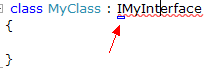
方法二: Alt + Shift + F10 ;
16.查找
Ctrl+F: 查找
F3: 查找下一个
Shift+F3: 查找上一个
Ctrl+Shift+F: 在文件中查找
17.增强的区块选取与编辑功能
区块选取功能其实是许多文字编辑器的基本功能之一(包括Word),用过的人应该都知道只要按下键盘的ALT键不放,再利用滑鼠选取区块的范围即可选取区块的文字。如果透过键盘进行区块选取的话,也是先按下键盘的ALT键不放,再按下Shift键不放,接着再移动键盘方向键进行移动即可完成区块选取。
虽然Visual Studio 2010之前的版本也都有支援区块选取,但是「区块编辑」功能却大大的受限,以往只能使用很基本的「区块删除」与「区块复制/贴上」功能,但是Visual Studio 2010与之前的Visual Studio版本主要有两个主要的增强:
一次编辑多行
以下图为例,我们先用区块选取以下两行的private部分

选取完后直接用键盘输入public即可完成一次编辑多行的动作

支援零宽度选取,可多行同时输入
如下图示,你游标可以先停留在第12行的地方,先按下键盘的ALT+SHIFT键不放,再按方向键往下选取,你可以看到一条细细的垂直线:
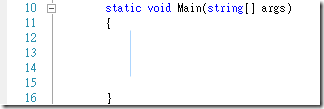
接着直接开始输入程式码,你会发现多行的程式码会同时被新增上去:
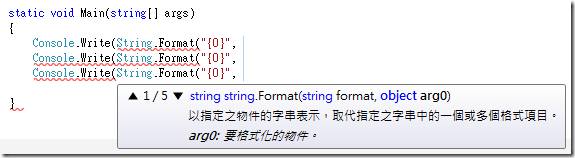
18 程式码编辑视窗字体可自由放大缩小
先按住CTRL键不放,然后再使用滑鼠的滚轮上下移动即可看到字体大小的变化
Visual Stuio 2010 常用快捷及操作(转)的更多相关文章
- Visual Stuio 2010 常用快捷及操作
1.如果你想复制一行代码(超级长,鼠标拖老久的),只需要在这行的空白处 CTRL+C 同理,剪贴一行 CTRL+X 删除一行 CTRL+L 2.显示方法里的参数,以前每次都是手动删括号. CTRL+S ...
- Visual Studio 2010 常用快捷方式
调试快捷键 F6: 生成解决方案 Ctrl+F6: 生成当前项目 F7: 查看代码 Shift+F7: 查看窗体设计器 F5: 启动调 ...
- VIsual Studio 2010 常用快捷键
1.Ctrl+S 保存 2.Ctrl+F: 查找 3.Ctrl+H: 替换 4.Ctrl+E,S: 查看空白 5.Ctrl+K+C: 注释选定内容 6.Ctrl+K+U: 取消选定注释内容 7.C ...
- Typora程序员的记事本.Typora常用快捷操作
Typora常用快捷操作 1.文本格式快捷编写 1.1.文本段落编写 a)#→宫格建→加输入内容→回车键,其中#表示标题一,##表示标题二以此类推至######为止 b)或者选中要修改文本的文本格式按 ...
- Windows常用快捷操作
Windows操作系统作为目前最广泛使用的PC端OS,掌握一些快捷键,方便快速在Windows系统下进行操作. 下面收集整理了一些常用的快捷操作: Ctrl + A 全选 Ctrl + C 复 ...
- 提高你开发效率的十五个Visual Studio 2010使用技巧
提高你开发效率的十五个Visual Studio 2010使用技巧 相信做开发的没有不重视效率的.开发C#,VB的都知道,我们很依赖VS,或者说,我们很感谢VS.能够对一个IDE产生依赖,说明这个ID ...
- 【转】【UML】使用Visual Studio 2010 Team System中的架构师工具(设计与建模)
Lab 1: 应用程序建模 实验目标 这个实验的目的是展示如何在Visual Studio 2010旗舰版中进行应用程序建模.团队中的架构师会通过建模确定应用程序是否满足客户的需求. 你可以创建不同级 ...
- Visual C++2010开发权威指南 中文高清PDF - VC.NET
第一部分 Visual C++ 2010开发与新特性第1章 Visual C++ 2010开发环境简介 11.1 Visual C++ 2010简介 11.2 Visual C++ 2010下 ...
- [转]基于Visual Studio 2010 进行敏捷/Scrum模式开发
http://www.infoq.com/cn/articles/visual-studio-2010-agile-scrum-development 根据Forrester Research今年第二 ...
随机推荐
- 公司管理系列--Facebook 如何化茧成蝶[转]
拒绝传统,看 Facebook 如何以三大法宝化茧成蝶:人才吸引.工程师文化和项目开发流程 我将结合之前在Facebook的四年工作经验,介绍Facebook创新的管理方法以及整个工程文化形成的方 ...
- wcf 登录认证 angular 认证重定向
自定义认证管理器,分为两级:1.登陆认证.2.权限认证.权限主要是用户.角色.角色用户关系.功能(系统资源).角色功能关系,5部分决定用户的权限(视图). 两层认证都通过后,更新session的最新交 ...
- Razor 将C#对象转换成Javascript对象, json还原被转码的字符 "·· HTML转义符
Razor 将C#对象转换成Javascript对象 在Razor中使用Json字符串,特殊字符被自动转义(如:\"->") @{ var jsonStr = Html.Ra ...
- Nginx - 简易图片服务器
安装 主要使用Nginx和vsftpd. 安装方面可以直接从nginx官网上下载,或者... yum install nginx 如果没有yum源则需要自行添加再进行install. yum inst ...
- 七、集成swagger2
1.添加依赖 <!-- swager2 --> <dependency> <groupId>io.springfox</groupId> <art ...
- Win10自带Ubuntu子系统下Mysql安装踩坑记录
linux系统为win10自带Ubuntu子系统 错误的安装过程 我按照一般的方法安装mysql,安装步骤如下 1.升级源 $ sudo apt-get update 2.安装mysql $ sudo ...
- aspose words做插入压缩后图片到Word文档中
最近用aspose words做导出Word的功能,发现图片的导出有点难受,一开始是这样写的 Document doc = new Document("D:\\Template.docx&q ...
- 十 DatagramChannel
DatagramChannel是一个能收发UDP包的通道.因为UDP是无连接的网络协议,所以不能像其它通道那样读取和写入.它发送和接收的是数据包. 打开 DatagramChannel 下面是 Dat ...
- crontab 切割日志
cutlog.sh #!/bin/sh source /etc/profile D=$(date "+%Y%m%d%H%M%S") mv "/usr/local/Cell ...
- Hibernate 脏检查和刷新缓存机制
刷新缓存: Session是Hibernate向应用程序提供的操作数据库的主要接口,它提供了基本的保存,更新,删除和加载java对象的方法,Session具有一个缓存,可以管理和追踪所有持久化对象,对 ...
